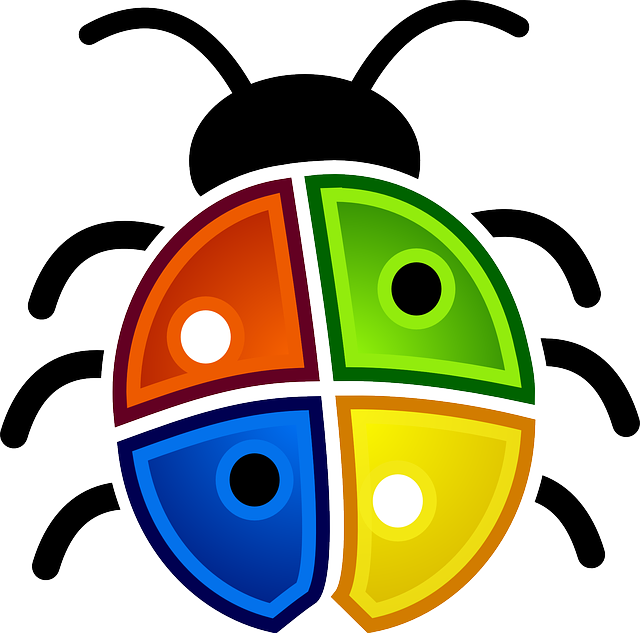2020年9月9日、
本日のお題は、「Microsoft社の「体たらく」ぶりと、現在の「Windows 10」最新バージョンは「2004」ですが、このバージョンへのアップデートに「バグ」があり、SSDの寿命が縮まる可能性があります。
まずは、自分のパソコンの「Windows 10」のバージョンを確認してみて下さい。
対象のバージョンでなければ関係ありませんが、ストレージデバイスが、HDDではなく、SSDを搭載している小型のパソコンが増えてきている中で、ファイルシステムで発生する「フラグメンテーション」についての知識も掲載しておきますので、覚えておいて下さい。
「フラグメンテーション(断片化)」を解消する方法が、「デフラグ」です。
リアルで、分かりやす言えば、
とっ散らかった(フラグメンテーション)部屋を整理してくれる仕組みが「デフラグ」です。
1.問題なのは
「Windows 10」の最近のアップデートは、ハードドライブの自動最適化プロセスを必要以上に頻繁に実行することです。
以前はHDDでしたが、今までは、殆どがストレージ用のドライブは、SSDが使われているパソコンが多くなりました。特に、ノートPC、タブレット型PCなどです。
HDDの場合は、パソコンのストレージすなわち「ドライブ」をデフラグ(最適化)することは、より効率的に積載することができるように、データの配置が変わります。
ですが、これを頻繁に実施すると、ストレージドライブが、読み・書きを繰り返し実施しますので、機械的にも、とても消耗するのです。
消耗すると言っても、HDDの場合は、構造上、ディスクを回転させながら、磁化(S極・N極)して情報を保存します。
方や、SSDは、ディスクを磁化する機械的な仕組みではなく、USBメモリと同じ素子に、電荷をかけるかどうかで、0か1かの情報を保存します。
そもそも、データの書き込み方が違うのです。
SSDの場合も、トリムコマンドで最適化する事が出来ますが、頻繁にやってはいけないと言われています。
2.デフラグ(最適化)の方法
HDDとSSDとでは、元々、データの格納方法が違うのです。
Trim(トリム)機能
Windows 7 RC1から、SSDのフラグメンテーション問題に対処すべく「Trim」が実装されています。
このTrim機能とは、
ガベージコレクション(システムがデバイス(SSD)に対し不要となったブロックをコントローラに通知し、書き込み時のムダを排除しようというもの)をサポートする機能です。 動作するのは、OSとSSD両方の対応が必要です。
ですので、ドライブをデフラグするには、ドライブの内容を大幅に変更する必要が場合があり、SSDがデータを格納する微細なセルは、データを読み書きするたびに弱体化するための最適化を繰り返すと、SSDが、早く消耗することになるのです。
SSDのデフラグは、多くの専門家がSSDデフラグは一切していない方がいいと言われていますが、遅くなるのは事実です。
その中で、Windows 10の最新バージョン2004を実行しているPCは、再起動することも含めてSSDが接続されるたびに自動的にデフラグを実行します。 SSDが完全に消耗するには長い時間がかかりますが、そこまでよくデフラグが進行すると、やはり消耗してしまいます。
Microsoftは、この問題を認識して修正パッチを発行する予定だが、当分の間は、Windows 10の設定で自動デフラグツールをオフにすると、不要な再作成を防ぐことができます。
■Windows 10 May 2020 Update を入手する方法
https://support.microsoft.com/ja-jp/help/4028685/windows-10-get-the-update
3.Windows 10の設定で自動デフラグツールをオフにする方法は
私は、SSDを使用していますが、月1回に変更しています。
■Windows 10の検索窓に「デフラグ」を入力する。
■検索結果から「ドライブのデフラグと最適化」をクリック
■「ドライブの最適化」を開く。
「スケジュールされた最適化」の「設定の変更」をクリックして(「ON」しか選択肢がない場合は、すでに自動デフラグが無効になっています)。
■「予約に基づいて実行」からチェックを解除します。
「OK」をクリックした後、「閉じる」をクリックします。
■「状態」リストからドライブをクリックして、「最適化」を選択すると、最適化プロセスを手動で実行することができます。
最後に、
このように、「Windows 10」の大型の「Windowsアップデート」も、最初の頃とは違い、新機能もそんなに出ない状況になっています。
にも関わらず、ほぼ毎回、爆弾を内蔵したまま、アップデートを平気でリリースしてきます。
こんな状態が続くなら、ボリュームライセンスで購入する企業版の「Windows10」の様に、1年間アップデートを猶予できる機能をつけてほしいものです。
Windows10の場合、年に2回ある「大型アップデート」の存在さえも知らないユーザーが多勢に無勢で存在する中、自動でアップデートをさせて、バグが出て、人柱にして、後から、ゆっくりとパッチを供給すれば、それで良いのでしょうか。。。。ある意味、いい方法かもしれませんが。。。いい迷惑ですよね。
—関連記事—
・【面白記事】 Windows10ユーザー 9割近くが古いビルドを使い続けていると判明
・Windows Vista 7 8.xの起動ディスクにSSDを使用している場合の「最適化設定」方法
・「Windows 10」の高速化設定と軽量化対策と最後にメモリ管理について
・「Windows 10」の「高速化」設定と「メモリ管理」についての第2弾 「Windows 10」を32bit版から64bit版に無償で変更てみようです。
Sponsored Links